惠普omen 15ax218tx笔记本u盘安装win10系统教程
2017-05-31 10:00 标签: 惠普 win10系统 u盘安装
惠普omen 15ax218tx拥有强劲的性能。在2017年上市后就备受喜爱。惠普omen 15ax218tx预装的是win10系统。在系统奔溃时很多用户都会选择u盘安装。下面大番薯小编就带来惠普omen 15ax218tx笔记本u盘安装win10系统教程。

一、惠普omen 15ax218tx笔记本u盘安装win10系统前准备:
1、准备好一个4G以上的u盘,然后下载u盘启动盘制作工具大番薯将u盘制作成启动u盘,具体教程参考《大番薯启动u盘制作教程》。
2、自行在网上搜索并下载win10系统镜像文件,然后放入制作好的大番薯启动u盘中。
二、惠普omen 15ax218tx笔记本u盘安装win10系统教程步骤:
1、把制作好的大番薯启动u盘插入惠普惠普omen 15ax218tx电脑usb接口,立即重启电脑,等到开机出现logo画面时惠普笔记本按下启动快捷键F9进入启动项窗口,选择u盘并按回车,如图所示:
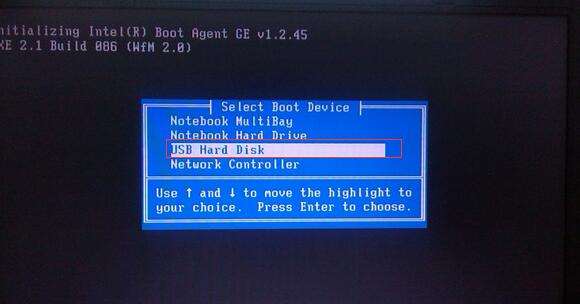
2、此时进入到大番薯主菜单界面,我们选择【02】大番薯win8pe标准版(新机器)并按回车进入,如图所示:
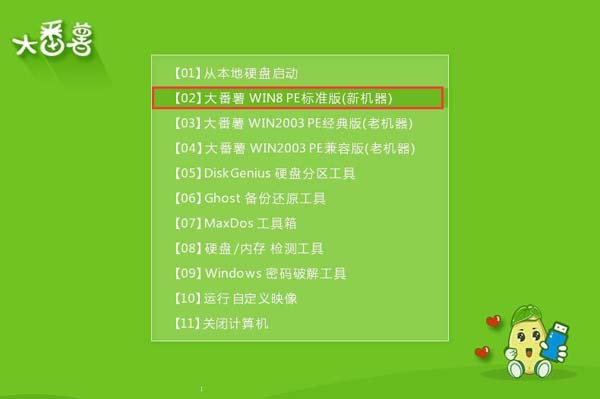
3、进入pe系统之后,此时大番薯pe装机工具自动弹出窗口,我们点击浏览,选择放在u盘内的win10系统镜像安装包,然后在工具磁盘列表中点击活动磁盘当做系统盘(除却u盘),选择“确定”,如图所示:
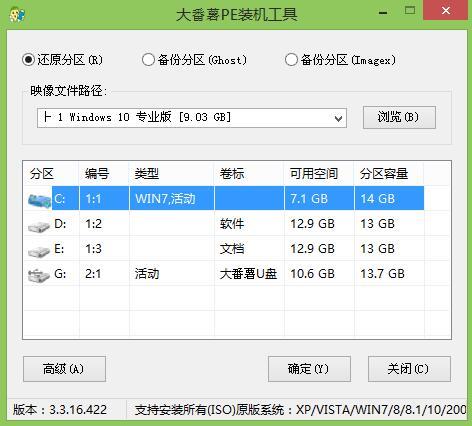
4、弹出询问是否执行还原操作,单击“确定”开始执行,如图所示:

5、之后程序会自动执行,只需等待成功还原,如图所示:

6、还原成功会询问是否马上重启计算机,点击“是”,如图所示:

7、最后开机等待win10系统安装成功即可,如图所示:
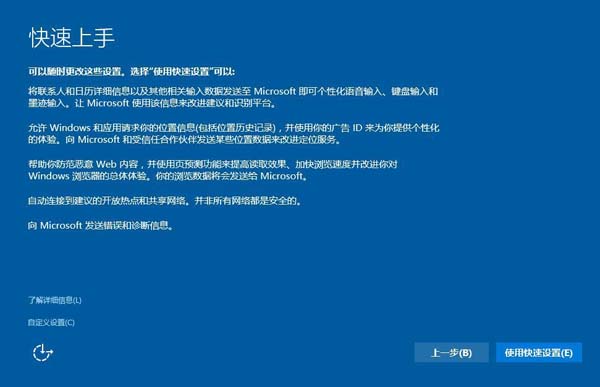
以上就是惠普omen 15ax218tx笔记本u盘安装win10系统教程,重装系统的小伙伴们可以跟着教程一起操作起来。
原文链接:https://www.dafanshu.com/fszn/4048.html
拼音加加输入法是一款拼音类的中文输入法,与整句输入风格的智能狂拼不同的是对词语的处理特性较好,对于初期学电脑打字的人而言是一款不错的中文输入法。

 u盘杀毒专家winpe免费绿色安装版
u盘杀毒专家winpe免费绿色安装版 7-Zip解压工具绿色专业免费版
7-Zip解压工具绿色专业免费版 三星3500EM-X01如何进入bios设置U盘为第一启动项
三星3500EM-X01如何进入bios设置U盘为第一启动项 微星p75笔记本怎么通过bios设置u盘启动
微星p75笔记本怎么通过bios设置u盘启动 联想拯救者 R9000X 2021笔记本怎么使用大番薯u盘启动盘安装win8系统
联想拯救者 R9000X 2021笔记本怎么使用大番薯u盘启动盘安装win8系统 惠普Probook 635 Aero G8笔记本一键u盘装系统教程
惠普Probook 635 Aero G8笔记本一键u盘装系统教程 系统重装视频,win10系统重装视频图文教程
系统重装视频,win10系统重装视频图文教程 硬盘数据恢复的方法
硬盘数据恢复的方法




 开机卡住显示press f1 to run setup怎么办
开机卡住显示press f1 to run setup怎么办
 bios和uefi有什么区别
bios和uefi有什么区别
 怎么设置硬盘ahci模式
怎么设置硬盘ahci模式
 联想bios超级管理员密码设置技巧
联想bios超级管理员密码设置技巧
 联想笔记本快速启动u盘技巧
联想笔记本快速启动u盘技巧
 巧设bios关闭开机声音
巧设bios关闭开机声音
 如何让鼠标的灯光随关机后熄灭
如何让鼠标的灯光随关机后熄灭